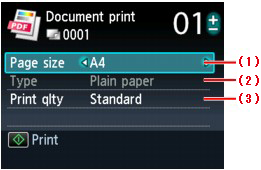解決方法
您可以從記憶卡或 USB 快閃磁碟機列印由本機的操作面板或透過 MP Navigator EX(本機隨附應用程式)掃描的 PDF 檔案。
NOTE
您可以從滿足以下條件的記憶卡或 USB 快閃磁碟機列印 PDF 檔案。
- 使用本機操作面板掃描並儲存到記憶卡/USB 快閃磁碟機的 PDF 檔案,且[格式]設定為[PDF]或[壓縮 PDF](副檔名:.pdf)
- 使用 MP Navigator EX (本機隨附應用程式)掃描的 PDF 檔案,且[PDF 設定]對話方塊上的[PDF 壓縮]設定為[標準]或[高](副檔名:[ .pdf ])
- 含垂直或水平方向上以 9601 或更高像素掃描的影像的資料
3. 選擇[主頁]螢幕中的[文件列印]

。
4. 將 USB 快閃磁碟機插入直接列印連接埠或將記憶卡插入記憶卡插槽。
顯示文件清單。
IMPORTANT
NOTE
- 關於插入記憶卡/USB 快閃磁碟機的方法或本機相容的記憶卡類型,請參閱 [插入記憶卡前 ], [ 插入 USB 快閃磁碟機 ]。
- 如果記憶卡/USB 快閃磁碟機上同時含有相片檔案和 PDF 檔案,且您在[主頁]螢幕上選擇[文件列印]前已插入了記憶卡/USB 快閃磁碟機,則會顯示提示您選擇列印檔案的確認螢幕。在顯示螢幕中選擇[列印文件],然後按[OK]按鈕。
- 如果記憶卡/USB 快閃磁碟機上沒有可列印的文件(PDF 檔案),液晶螢幕上將顯示[沒有儲存支援類型的資料]。
- 如果檔案名太長或含有不相容字母,文件清單中可能無法正確顯示檔案名。
- 當顯示文件清單時,按中央功能按鈕顯示預覽螢幕。預覽螢幕上會顯示每個 PDF 的第一頁。此外,如果文件是水平方向,則將旋轉 90 度顯示。
- 對於某些 PDF 檔案,可能需要較長時間顯示預覽畫面或部分預覽畫面會被裁切。
- 即使 PDF 檔案無法使用本機操作面板列印,還是會顯示其名稱。如果 PDF 檔案符合以下任何一種條件,則無法列印。
- 使用 MP Navigator EX (本機隨附應用程式)以外的應用程式軟體儲存的 PDF 檔案。
- 無法顯示預覽螢幕的 PDF 檔案(預覽螢幕上顯示「?」。)
- 建議您確認 PDF 是否可列印。當顯示文件清單時,按右功能按鈕顯示詳細螢幕。如果 PDF 檔案符合以下任何一種條件,則無法列印。
- [創作者]上顯示[ MP Navigator EX ]以外的字母。
- 無法列印由 MP Navigator EX (本機隨附應用程式)以外的應用程式軟體掃描的 PDF 檔案,即使是由 MP Navigator EX 儲存的。
5. 選擇要列印的文件,然後按下[OK]按鈕。
使用


按鈕在清單檢視螢幕上選擇要列印的文件或使用


按鈕在預覽螢幕上選擇要列印的文件。
顯示列印設定確認螢幕。
(1) 頁面大小
選擇頁面大小。
(2) 類型
紙張類型設定為 [一般紙張]。
(3) 列印數量 (列印數量)
指定列印品質。
7. 按一下[彩色]按鈕。
本機開始列印。
NOTE
- 一次最多列印 100 頁。如果要列印超過 100 頁的 PDF 檔案,螢幕上將顯示[指定的 PDF 檔案頁數太多。超出列印範圍的頁數將不會被列印。繼續?]。使用[OK]按鈕開始列印。如果要列印超過 100 頁的 PDF 檔案,請從電腦端列印。
- 如果文件是水平方向,則將旋轉 90 度顯示。
- 如果文件大小超出印表機上指定的頁面大小,文件將縮小尺寸列印。這種情況下,文件上的細線條可能不會列印或影像可能未對齊。
- 對於某些 PDF 檔案,列印前或列印中可能顯示錯誤訊息。
 。
。
 按鈕在清單檢視螢幕上選擇要列印的文件或使用
按鈕在清單檢視螢幕上選擇要列印的文件或使用
 按鈕在預覽螢幕上選擇要列印的文件。
按鈕在預覽螢幕上選擇要列印的文件。